win10系统字体发虚什么原因 win10系统字体发虚模糊的两种解决方法
电脑升级至window10系统发虚字体模糊,给日常办公操作带来很多不便,导致win10系统字体发虚的原因有很多,如果排除显示屏故障,那就是系统设置出现问题,大家不妨通过设置DPI缩放级别来解决字体模糊,感兴趣的一起往下学习。
一、设置DPI
1、首先使用 Win + R 组合快捷键打开运行命令框,然后在打开后面键入:regedit 完成后,点击底部的确定,打开注册表,如图。
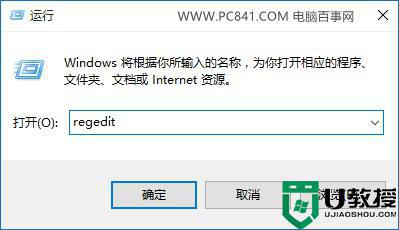
2、然后依次展开注册表键值:HKEY_CURRENT_USERControl PanelDesktop,然后找到“Win8DpiScaling”双击打开。然后将数值数据修改为1,如下图。
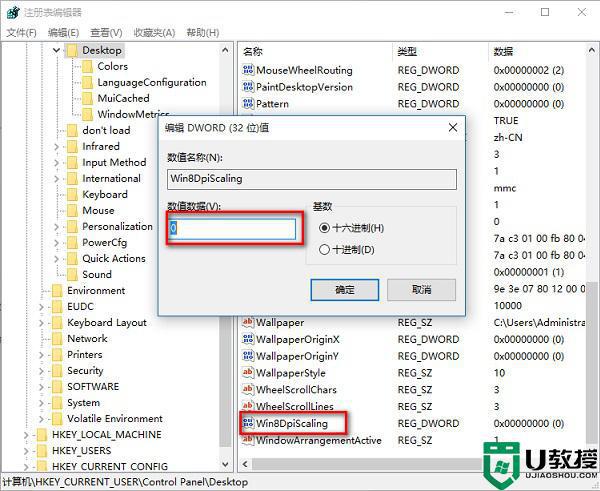
3、然后再找到LogPixels值,将LogPixels修改为所需放大的百分比数值。注意十六进制与十进制的转换(括号内为十进制的放大百分比,括号外为十六进制的放大数值,例如想放大到120%,就填写78):78(120%),7D(125%),96(150%),C8(200%),如图。
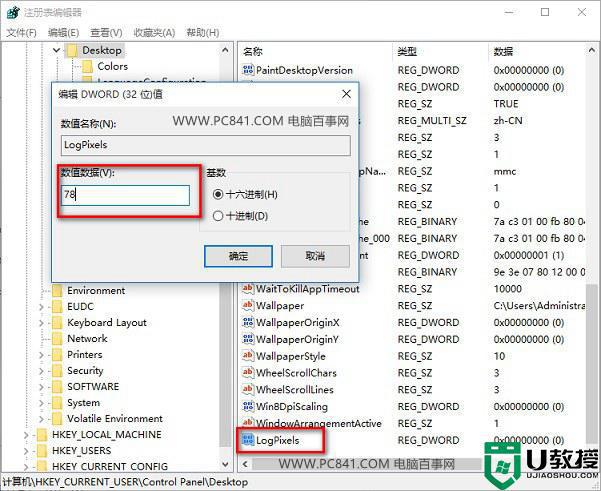
注:如果找不到LogPixels,可以新建一个“DWORD (32位)值”,命名为LogPixels即可。
4、完成以上操作后,注销或者重启一次电脑。设置就可以生效,至此再去看看Win10字体还是否会存在模糊或者发虚现象,如果状态有所调整,但还不是很满意,可以继续调节一下LogPixels百分比值,直到满意为止。
二、调整第三方软件的DPI
如果是下载安装的软件在打开之后出现字体模糊或者发虚的话,可以设置一下兼容性DPI试试,具体操作如下。
1、在桌面发虚的软件上点击鼠标右键,然后在弹出的右键菜单中点击“属性”。
2、在打开的软件属性界面中,切换到“兼容性”选项,然后勾选上“设置”下方的“高DPI设置时禁用显示缩放”,完成后,点击底部的“确定”即可,如图。
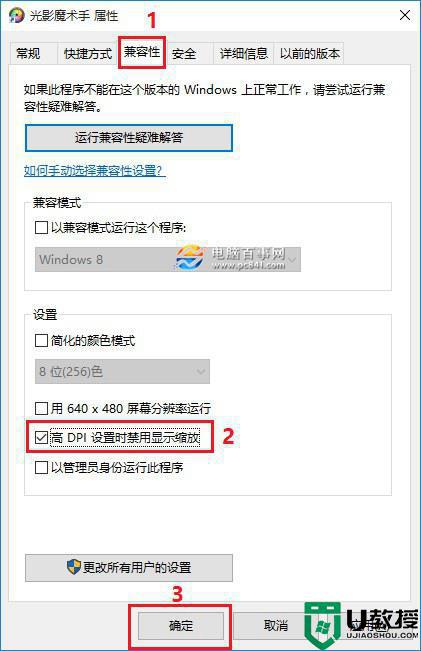
上述方法可以解决win10系统字体发虚或者模糊的问题,除了上述原因之外,分辨率过低也会导致Win10字体模糊,大家也可以调节一下分辨率。
win10系统字体发虚什么原因 win10系统字体发虚模糊的两种解决方法相关教程
- win10字体模糊发虚不清晰的几种解决方法
- win10字体模糊发虚怎么恢复 win10字体模糊发虚不清楚如何修复
- win10软件字体模糊发虚不清晰怎么办 win10字体不清晰发虚怎么解决
- win10浏览器字体模糊发虚不清晰如何解决
- wps在win10系统字体模糊为什么 win10wps字体模糊怎么调整
- 软件字体模糊 win10怎么办 win10系统软件字体模糊如何修复
- win10笔记本字体模糊怎么调 彻底解决win10字体模糊的方法
- win10软件字体模糊怎么回事 win10软件字体模糊的解决方法
- win10系统edge字体模糊怎么办 win10电脑edge字体模糊如何调整
- win10字体模糊解决办法 win10电脑字体模糊怎么调整
- Win11如何替换dll文件 Win11替换dll文件的方法 系统之家
- Win10系统播放器无法正常运行怎么办 系统之家
- 李斌 蔚来手机进展顺利 一年内要换手机的用户可以等等 系统之家
- 数据显示特斯拉Cybertruck电动皮卡已预订超过160万辆 系统之家
- 小米智能生态新品预热 包括小米首款高性能桌面生产力产品 系统之家
- 微软建议索尼让第一方游戏首发加入 PS Plus 订阅库 从而与 XGP 竞争 系统之家
热门推荐
win10系统教程推荐
- 1 window10投屏步骤 windows10电脑如何投屏
- 2 Win10声音调节不了为什么 Win10无法调节声音的解决方案
- 3 怎样取消win10电脑开机密码 win10取消开机密码的方法步骤
- 4 win10关闭通知弹窗设置方法 win10怎么关闭弹窗通知
- 5 重装win10系统usb失灵怎么办 win10系统重装后usb失灵修复方法
- 6 win10免驱无线网卡无法识别怎么办 win10无法识别无线网卡免驱版处理方法
- 7 修复win10系统蓝屏提示system service exception错误方法
- 8 win10未分配磁盘合并设置方法 win10怎么把两个未分配磁盘合并
- 9 如何提高cf的fps值win10 win10 cf的fps低怎么办
- 10 win10锁屏不显示时间怎么办 win10锁屏没有显示时间处理方法

